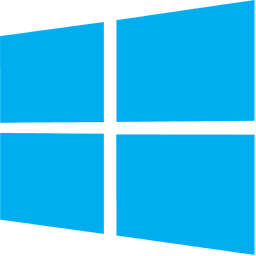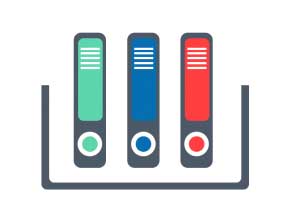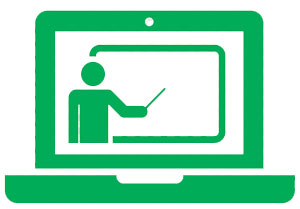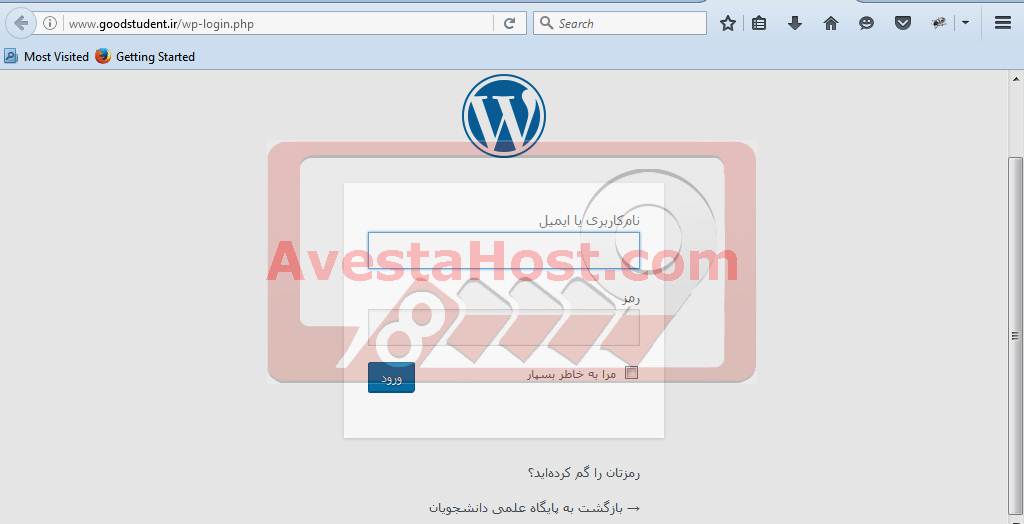آموزش تصویری نصب قالب در وردپرس

SSL چيست؟
دسامبر 11, 2016
آموزش تصویری نصب وردپرس WordPress در هاست لینوکس Cpanel
دسامبر 11, 2016آموزش تصویری نصب قالب در وردپرس
پیش از شروع آموزش این نکته حائز اهمیت است که برای نصب قالب در وردپرس، دو راه وجود دارد:
1- نصب قالب از طریق وردپرس
2- نصب قالب از طریق هاست (Cpanel)
نصب قالب در وردپرس بسیار آسان است اما نکته مهمی که باید در نظر داشته باشید اینست که برخی قالب ها دارای حجم زیادی هستند به طوری که وردپرس قادر به آپلود این حجم بالا نیست. در این حالت برای نصب قالب از هاست (Cpanel) استفاده نمائیم.
در این جا نصب قالب در وردپرس آموزش داده می شود:
بعد از نصب وردپرس، سایت شما برای نمایش آماده می باشد. آدرس اصلی سایت خود را وارد نمائید، به عنوان مثال: http://www.goodstudent.ir. چنانچه وردپرس را به درستی نصب کرده باشید صفحه ی اصلی سایت ظاهر می شود که بعد از نصب وردپرس یک قالب نصب شده به صورت پیش فرض در آن دیده می شود. برای ورود به مدیریت وردپرس سایت خود، /wp-login.php را در انتهای آدرس سایت خود اضافه نمائید (http://www.goodstudent.ir/wp-login.php) و در صفحه ای که ظاهر می شود نام کاربری و رمزی که پیش از آن هنگام راه اندازی وردپرس انتخاب کرده بودید را وارد کرده و بر روی ورود کلیک نمائید.
بعد از ورود، به قسمت پیشخوان وردپرس یا همان قسمت مدیریت وردپرس، مطابق تصویر زیر، وارد می شوید. در ستون سمت راست به قسمت نمایش و سپس پوسته ها مراجعه نمائید.
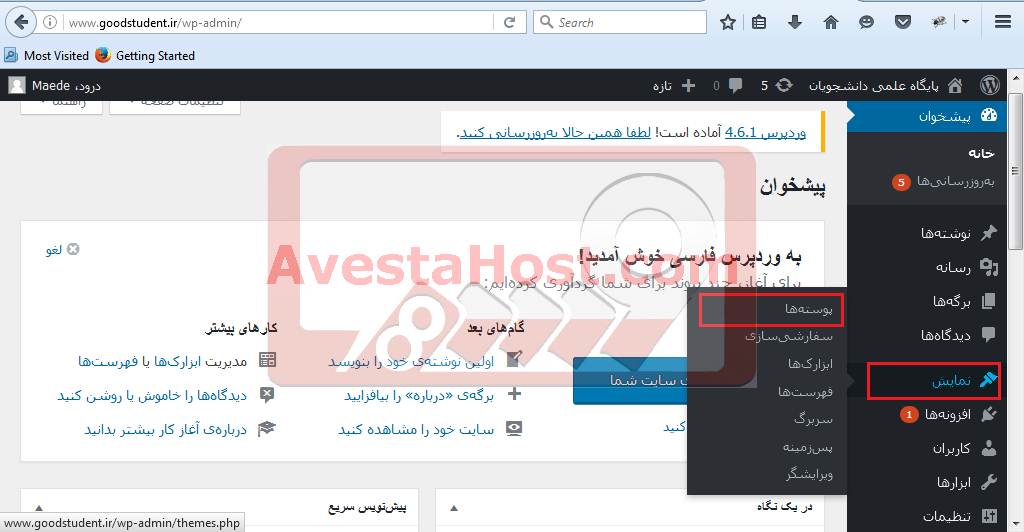
بعد از کلیک بر روی گزینه پوسته ها، صفحه زیر ظاهر می شود:
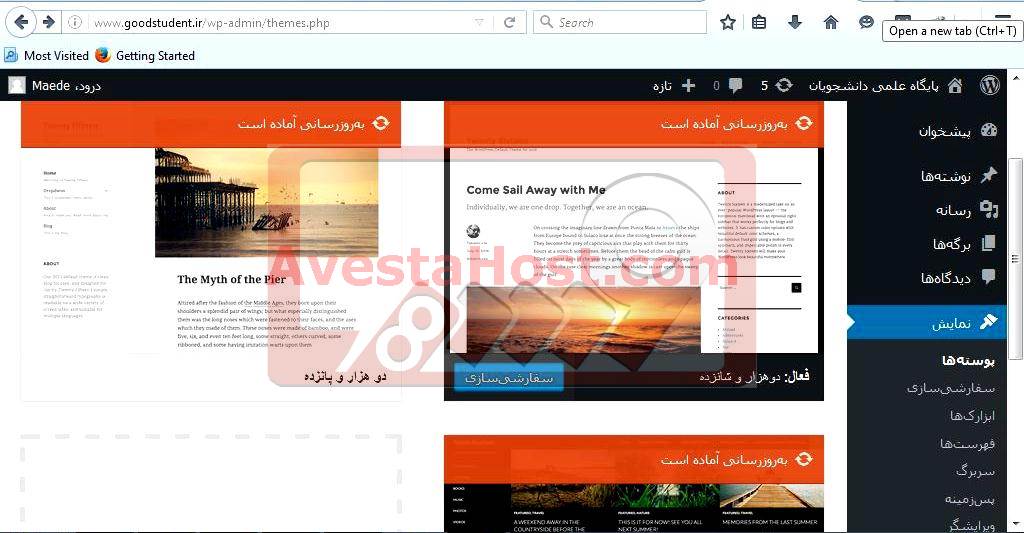
همانطور که در تصویر بالا مشخص شده بعد از کلیک بر روی گزینه پوسته ها، قالب فعلی که بر روی وردپرس نصب شده و سایر پوسته ها با عنوان پوسته های در دسترس نمایش داده می شود.
برای نصب قالبی جدید، ابتدا مطمئن شوید که قالب مورد نظر شما به صورت فایل زیپ شده باشد. در ادامه برای وارد کردن قالب جدید بر روی گزینه “افزودن پوسته تازه” مطابق شکل زیر کلیک نمائید.

در ادامه بر روی گزینه “بارگذاری پوسته” کلیک نمائید:
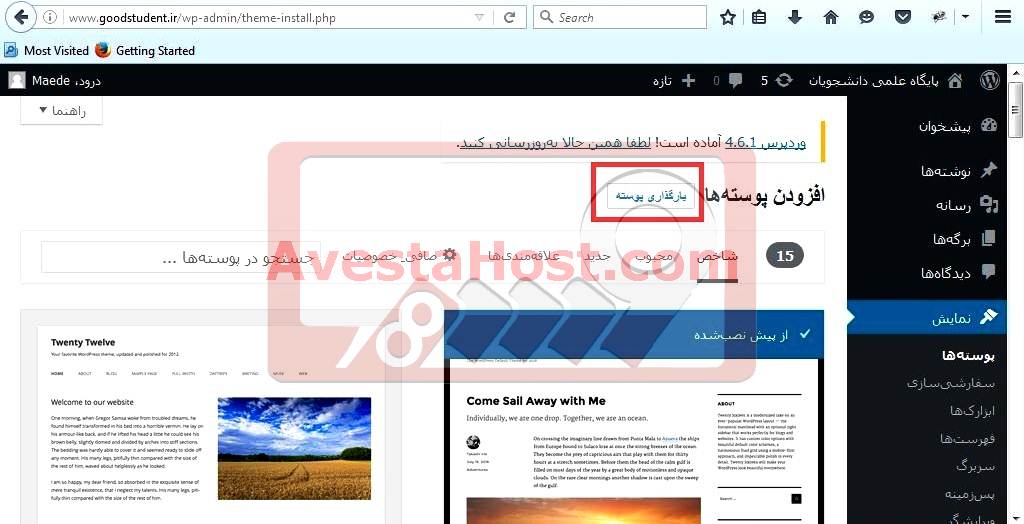
سپس با استفاده از گزینه “Browse” فایل زیپ شده قالب خود را انتخاب کرده و در ادامه بر روی گزینه نصب کلیک نمائید.
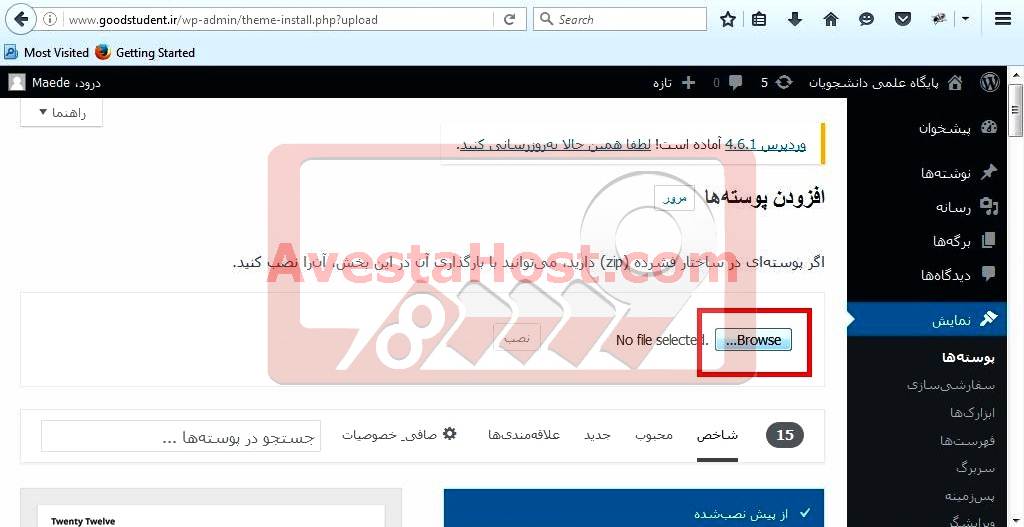
با کلیک روی گزینه نصب، وردپرس شروع به نصب قالب می کند. مراحل نصب قالب در صفحه ای به صورت زیر نشان داده می شود:
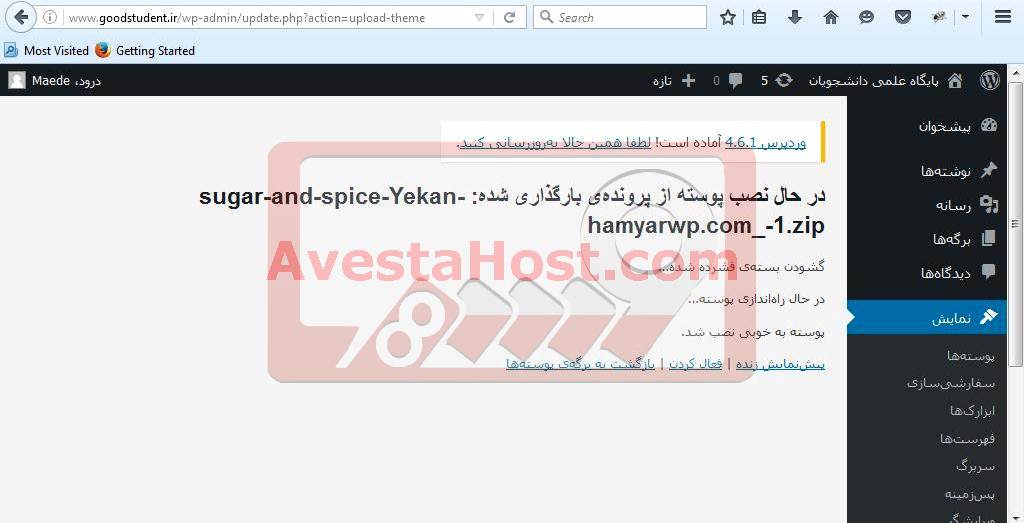
در پایان اگه قالب یا پوسته با موفقیت نصب شده باشد این عبارت ظاهر می شود: “پوسته به خوبی نصب شد”. چنانچه نصب ناموفق باشد این عبارت نمایان می شود: ” نصب با مشکل واجه شد”.
گزینه “پیش نمایش زنده” پیش نمایشی از قالبی که نصب کرده اید را نمایش می دهد.
گزینه “فعال کردن” قالبی که آپلود کرده اید را فعال می کند.
گزینه “بازگشت به برگه پوسته ها” شما را به صفحه ی پوسته ها باز می گرداند.
برای امتیاز به این نوشته کلیک کنید!
[کل: 0 میانگین: 0]
دسته بندی ها
- امنیت سایت (۱)
- دستهبندی نشده (۱)
- سئو ، بهینه سازی موتورهای جستجو (۱۶)
- سیستم های مدیریت محتوا (۱۱)
- وردپرس (۱۱)
- هاست لینوکس (۱۳)
- گواهی امنیت SSL (4)
برچسپ ها
503 Service Unavailable
503 Service Unavailable در وردپرس
cPanel Backup
HTTP به HTTPS در هاست سی پنل
Litespeed Cache
Mixed Content در وردپرس
آموزش SEO
آموزش تغییر مسیر HTTP به HTTPS در هاست سی پنل
آموزش رفع خطای Mixed Content
آموزش ریدایرکت HTTP به HTTPS در هاست سی پنل
آموزش پسورد روی پوشه های سی پنل
ارور 503 Service Unavailable
ارور Mixed Content
بهینه سازی SEO
بک آپ از هاست cPanel
بک آپ گیری در هاست سی پنل
تشخیص خطای Mixed Content
تغییر دامنه در دیتابیس
تغییر دامنه در وردپرس
تغییر دامین در wordpress
تغییر دامین در دیتابیس PhpMyAdmin
تغییر مسیر HTTP به HTTPS
خطای 503 Service Unavailable
خطای mixed content
خطای Mixed Content در وردپرس
رفع خطای Mixed Content
رفع خطای Mixed Contentبا افزونه
رفع خطای Mixed Content در صفحات HTML و PHP
رفع خطای Mixed Content در وردپرس
رفع مشکل 503 Service Unavailable در وردپرس
ریدایرکت HTTP به HTTPS
علت مشاهده خطای 503
قرار دادن پسورد برای پوشه ها در cPanel
مراحل ریدایرکت HTTP به HTTPS در هاست سی پنل
میزان منابع مصرفی در وردپرس
نحوه بکاپ گرفتن از هاست
نحوه رفع ارور Mixed Content
نحوه رفع مشکل 503 Service Unavailable
نحوه فعالسازی سورس گاردین
نحوه فعالسازی سورس گاردین در CPanel
نحوه قرار دادن پسورد بر روی پوشه های cPanel
نصب وردپرس
نصب وردپرس در هاست لینوکس سی پنل
پسورد گذاری پوشه های سی پنل
کش لایت اسپید